-
Cómo cambiar la carpeta de imágenes en miniatura
-
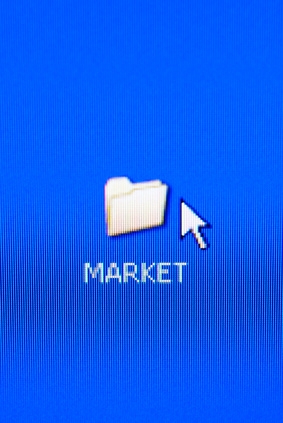
La organización de archivos en un equipo se hace más fácil mediante el uso de carpetas de archivos. carpetas de archivos del ordenador se pueden utilizar como las carpetas de archivos en un archivador. Entrenarse para colocar documentos y archivos guardados en el interior de las carpetas para que sean fáciles de localizar. Modificar la "vista" opciones para cambiar las imágenes de la carpeta; tenga en cuenta que los cambios afectarán a todas las carpetas que se abren en el equipo.Instrucciones
windows 7
1 Haga clic en el botón "Inicio" y seleccione "Panel de control". Seleccione "Apariencia y personalización". Seleccione "Opciones de carpeta".
2 Haga clic en la pestaña "Ver" y seleccione "Mostrar siempre iconos, nunca miniaturas." Esto va a cambiar la vista de carpetas de iconos en lugar de la vista previa en miniatura por defecto.
3 Haga clic en Aceptar."
Vista
4 Haga clic en el botón "Inicio" y seleccione "Panel de control". Seleccione "Apariencia y personalización". Seleccione "Opciones de carpeta".
5 Haga clic en la pestaña "Ver" y seleccione "Mostrar siempre iconos, nunca miniaturas." Esto va a cambiar la vista de carpetas de iconos en lugar de la vista previa en miniatura por defecto.
6 Haga clic en Aceptar."
Windows XP
7 Haga clic en el botón "Inicio" en la esquina inferior izquierda del escritorio. Seleccione "Mis documentos".
8 Seleccione "Ver" en el menú principal. Aparece un menú desplegable. Seleccionar un nuevo punto de vista para aplicar a la carpeta. Por ejemplo, si usted tiene la vista en miniatura activa, seleccione "Detalles".
9 Haga clic en la opción "Herramientas" en el menú. Aparece un menú desplegable. Seleccione opciones." Haga clic en "Opciones de carpeta". Haga clic en la pestaña "Ver". Seleccione "Aplicar a todas las carpetas." Haga clic en "Aceptar" para aplicar el ajuste.
